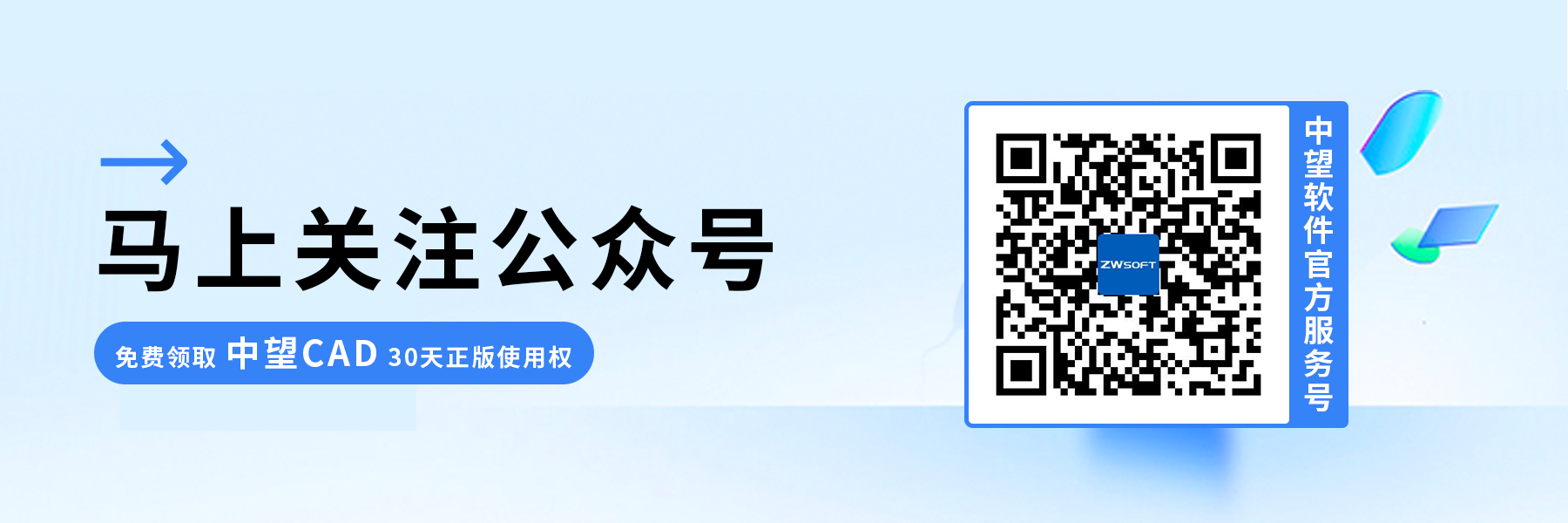怎样应对CAD中标注尺寸被填充覆盖导致无法看清数字的情况?
怎样应对CAD中标注尺寸被填充覆盖导致无法看清数字的情况?
在CAD软件中,标注尺寸是绘图中非常重要的一部分,它可以有效地表达绘图中各种元素的大小和距离,是保证图纸准确性和可读性的关键因素之一。但是,当我们将CAD图纸复制到Word文档或打印出来后,有时会出现标注尺寸被黑色覆盖而无法清晰可读的问题。那么面对这种情况,我们应该如何操作呢?
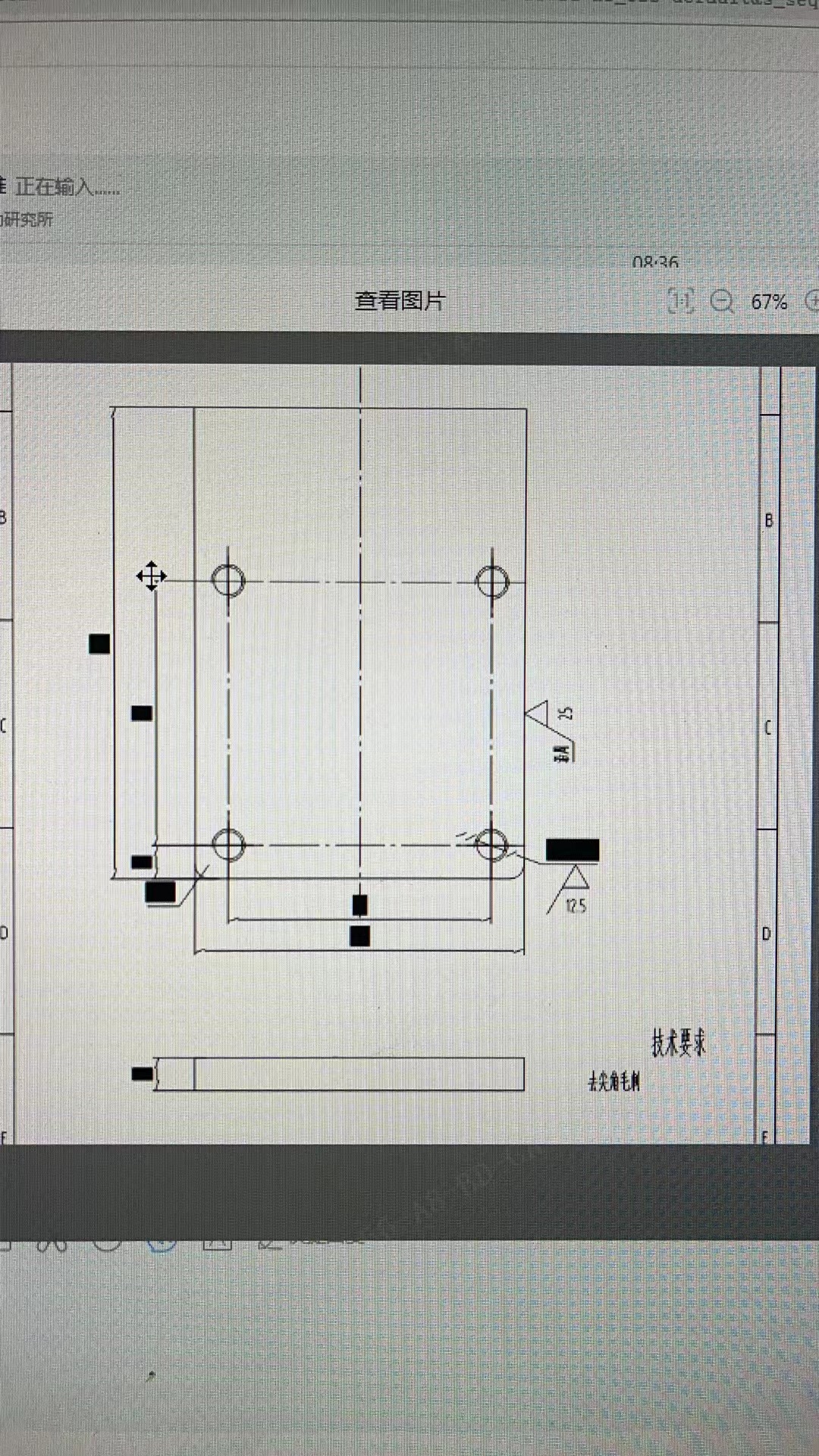
原因分析:
这一问题可能是因为该尺寸标注的文字设置了背景填充。
解决方法:
1. 按下【Ctrl+1】快捷键,打开“特性栏”。
2. 选中显示异常的尺寸。
3. 进入“文字”选项卡,找到“填充颜色”选项。
4. 选择下拉框并设置为“无”,即可取消填充效果,解决标注尺寸不清晰的问题。
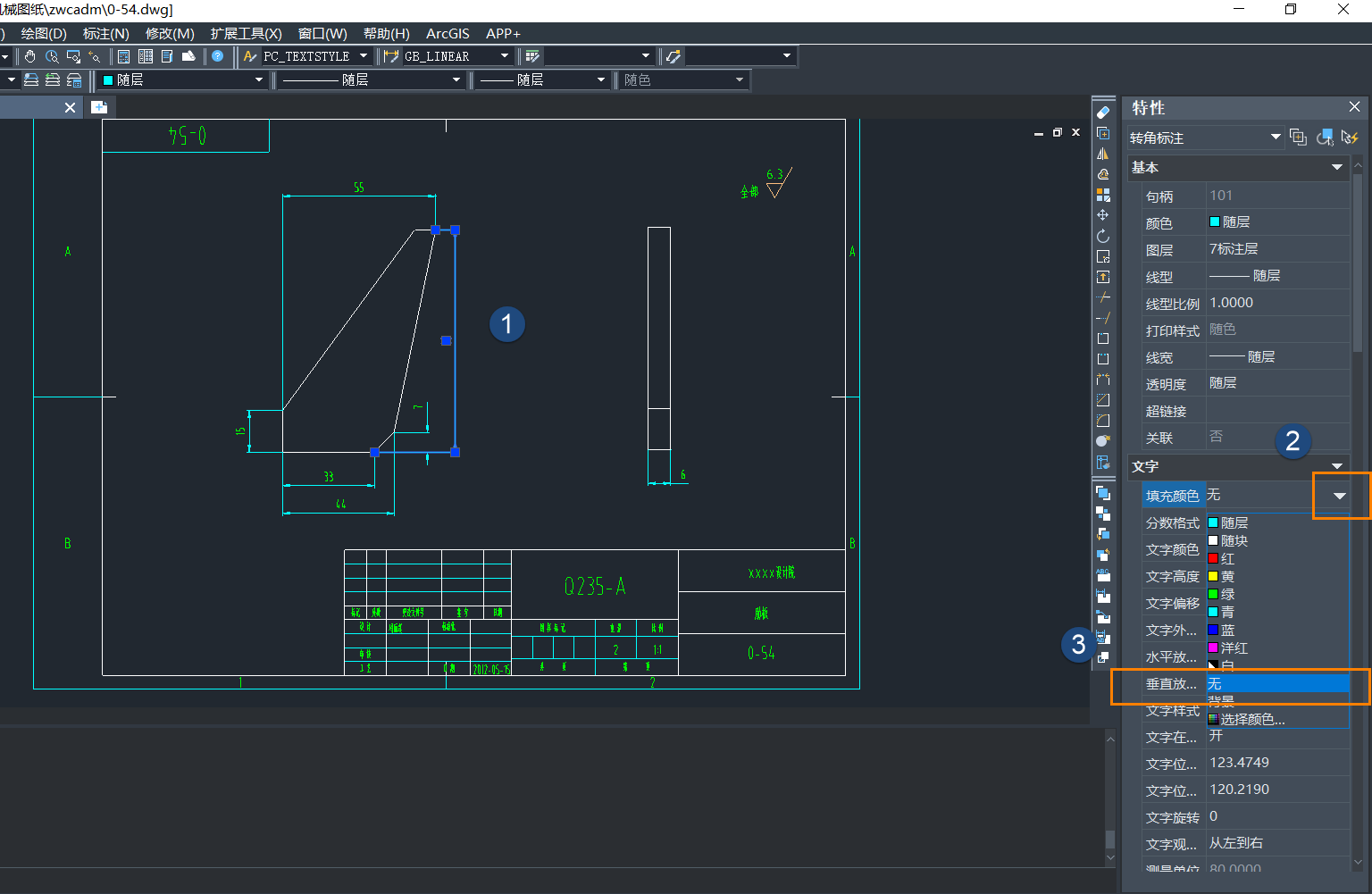
此外,除了以上的解决方案,我们还可以采用其他方法避免标注尺寸被黑色或其他颜色覆盖而无法识别的情况发生。例如,在制作CAD图纸时,将标注尺寸的文字设置为无填充,或者使用明亮的颜色,以确保标注尺寸清晰可读。与此同时,我们还可以在CAD软件中进行预览,检查标注尺寸是否清晰,避免出现问题后再进行图纸导出或打印。以上就是本篇文章的全部内容了,希望对您有所帮助。
推荐阅读:CAD正版软件
推荐阅读:国产正版CAD